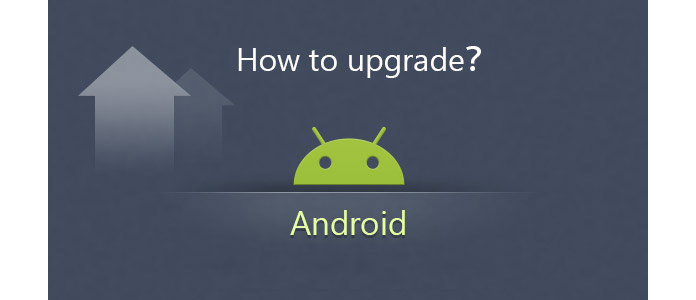
iOS e Android sono i due principali sistemi operativi nel sistema operativo dello smartphone. Non c'è dubbio che iOS è un sistema operativo migliore di Android negli ultimi anni. Mentre da quando Google ha lanciato il nuovissimo Android 6.0 Marshmallow e Android 7.0 Nougat, iOS non ha più alcun vantaggio.
L'aggiornamento della versione Android è disponibile per la maggior parte dei moderni telefoni e tablet Android gratuitamente. Successivamente, il tuo dispositivo Android può ottenere nuove funzionalità, funzionalità e prestazioni migliorate. Ecco la domanda, come aggiornare Android? Normalmente, verrai informato che un aggiornamento è disponibile su Android. Cosa succede se non si riceve il messaggio? Segui questa guida per controllare la tua versione di Android e aggiornare il tuo dispositivo Android.
Prima di iniziare ad aggiornare il telefono o il tablet Android, è necessario assicurarsi che venga eseguito il backup dei file Android importanti. Puoi trasferire direttamente dati preziosi sul computer oppure toccare "Impostazioni"> "Backup e ripristino" in eseguire il backup dei dati di Android. Quindi puoi prendere la seguente guida per aggiornare la versione di Android.
1. Sblocca il tuo dispositivo Android e apri l'app "Impostazioni".
2. Scorri verso il basso fino alla fine dell'elenco delle impostazioni, trova e tocca "Informazioni sul telefono" o "Informazioni sul tablet".
3. Toccare l'opzione "Aggiornamenti di sistema" quando si accede all'interfaccia "Stato telefono".
4. Tocca "VERIFICA AGGIORNAMENTO" o "Controlla ora" per vedere se è disponibile un nuovo aggiornamento Android.
Se stai utilizzando l'ultima versione di Android per il tuo dispositivo, potresti ricevere "Il tuo sistema è aggiornato". Messaggio.
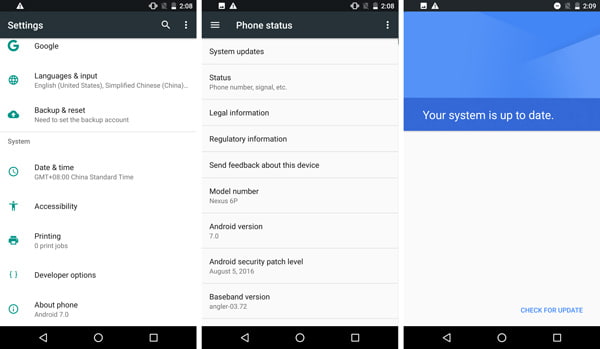
Se è disponibile un aggiornamento, puoi iniziare ad aggiornare la versione di Android toccando "Download". E dovresti connettere il tuo dispositivo Android a una buona rete Wi-Fi.
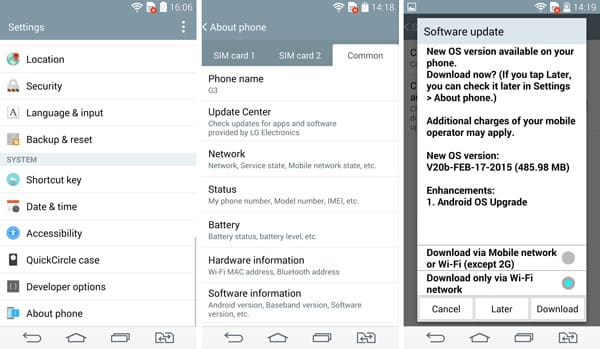
Per proteggere meglio i dati Android, è necessario eseguire il backup dei file importanti prima dell'aggiornamento. Se perdi ancora alcuni dati preziosi, puoi fare affidamento su Recupero dati Android gratuito per recuperare i dati cancellati o persi per te.
Suggerimenti: Come recuperare i dati Android persi dopo aver aggiornato il tuo Android?
È necessario aggiornare regolarmente le app su Android per evitare bug e migliorarne la funzionalità. Puoi aggiornare le app sul telefono o tablet Android manualmente o automaticamente. Ora puoi seguire la guida per effettuare l'aggiornamento del software Android nel Google Play Store.
Passo 1. Sblocca il tuo dispositivo Android e vai a "Google Play Store".
Passo 2. Tocca "Le mie app" sul controllo a sinistra per visualizzare tutte le app installate sul tuo dispositivo Android.
Passo 3. Tocca "INSTALLATO"> "AGGIORNA TUTTO" per avviare l'aggiornamento del software Android. Oppure puoi toccare l'icona dell'app e quindi toccare "AGGIORNA" per aggiornare il software Android uno alla volta.
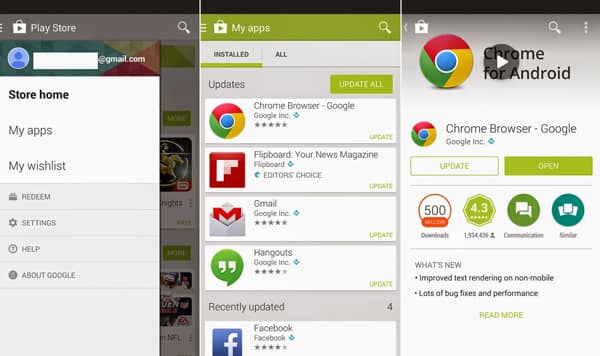
Puoi anche toccare "Impostazioni" dal menu del Google Play Store per selezionare "Aggiorna automaticamente le app". Quindi tutte le app su Android si aggiorneranno automaticamente durante la connessione al Wi-Fi in base alle tue impostazioni.
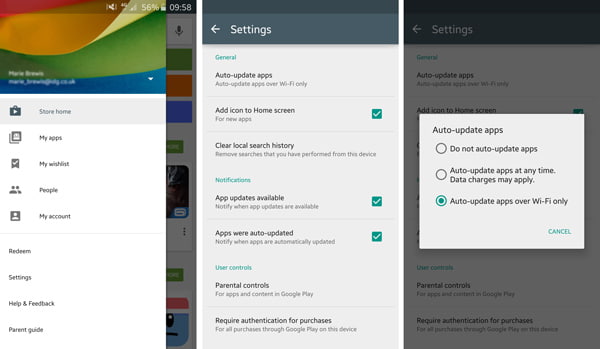
In questo articolo, parliamo principalmente di come aggiornare la versione di Android e come effettuare l'aggiornamento del software Android. Spero che tu possa facilmente aggiornare il tuo Android dopo aver letto.